COME UTILIZZARE WEBCOLF DA APP
Dal 2020 è possibile utilizzare Webcolf anche da dispositivi mobili, come smartphone e tablet, attraverso la nuova app Webcolf.
L'app è scaricabile sia da Play Store che da Apple Store:
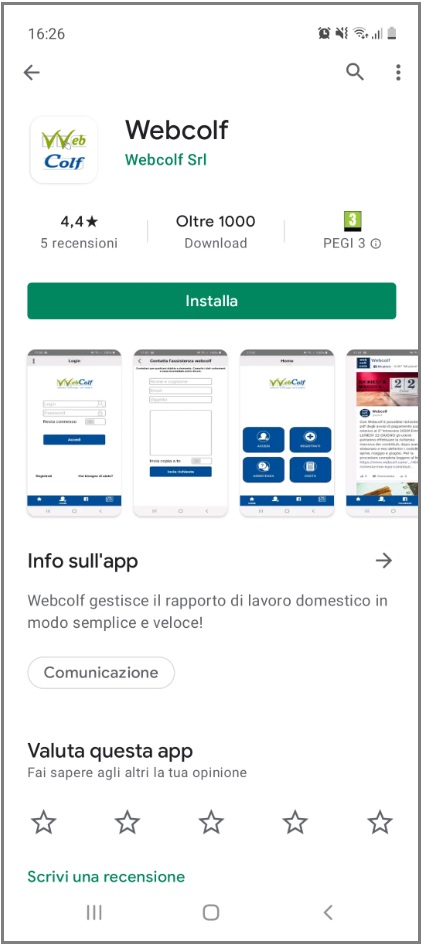
Quando un utente abituato ad utilizzare Webcolf da computer si approccia all'utilizzo di Webcolf dall'app, potrebbe trovare diversa la posizione di alcune funzionalità rispetto alla visione da desktop.
Ciò dipende dalla diversa visualizzazione da uno schermo verticale, nettamente più piccolo, rispetto alla configurazione di uno schermo di un pc.
In realtà, Webcolf funziona allo stesso modo in entrambe le versioni, ed anche da app è possibile utilizzare tutte le funzionalità del programma, nessuna esclusa.
COME UTILIZZARE WEBCOLF DA APP: LE DIFFERENZE CON L'UTILIZZO DA COMPUTER
1) Visione dei menu e della homepage
Ad esempio, quando l'utente accede alla propria utenza dall'app, dopo aver inserito il login e la password nella sezione "Accedi", si ritroverà nella homepage della sua utenza:
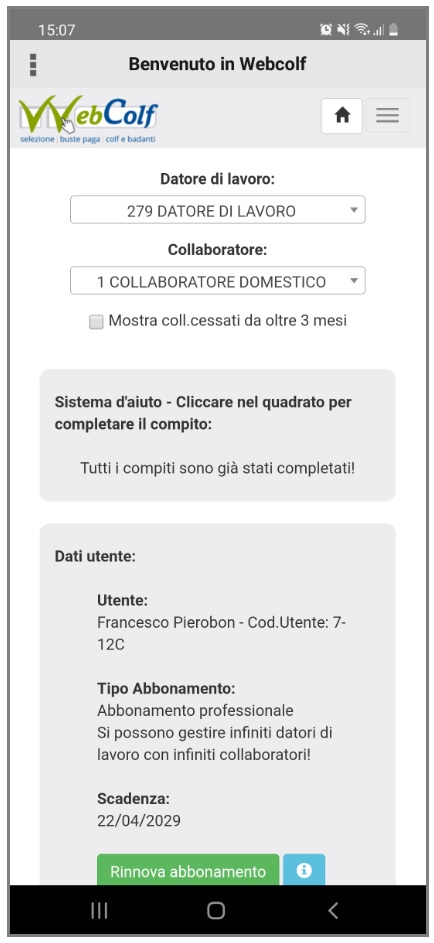
In alto a destra si visualizzano le icone: 
L'icona a destra con le 3 linee orizzontali porta al Menu generale che, da pc, è visibile nella barra in alto, ovvero il menu seguente: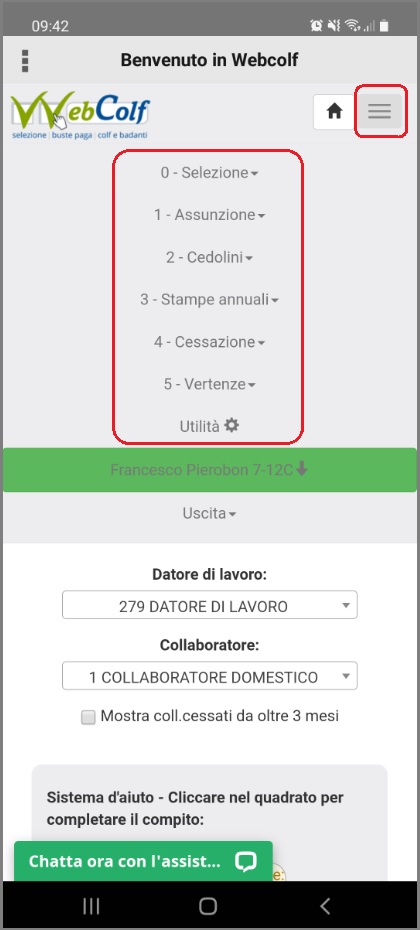
Il pulsante a forma di casa, invece, permette di tornare in ogni momento, da qualsiasi menu, alla homepage della propria utenza.
2) Menù facilitato
Il pulsante con i 3 puntini verticali in alto a sinistra permette di aprire il Menu facilitato; questo menu, ridotto rispetto al menu generale, mostra le funzioni più utilizzate: inserimento anagrafiche, inserimento mensile delle presenze, calcolo cedolini, calcolo dei contributi.
Ad esempio, cliccando su Menu facilitato | Inserimento mensile, si arriva immediatamente al calendario dell'inserimento presenze, e si elabora il cedolino in pochi click:
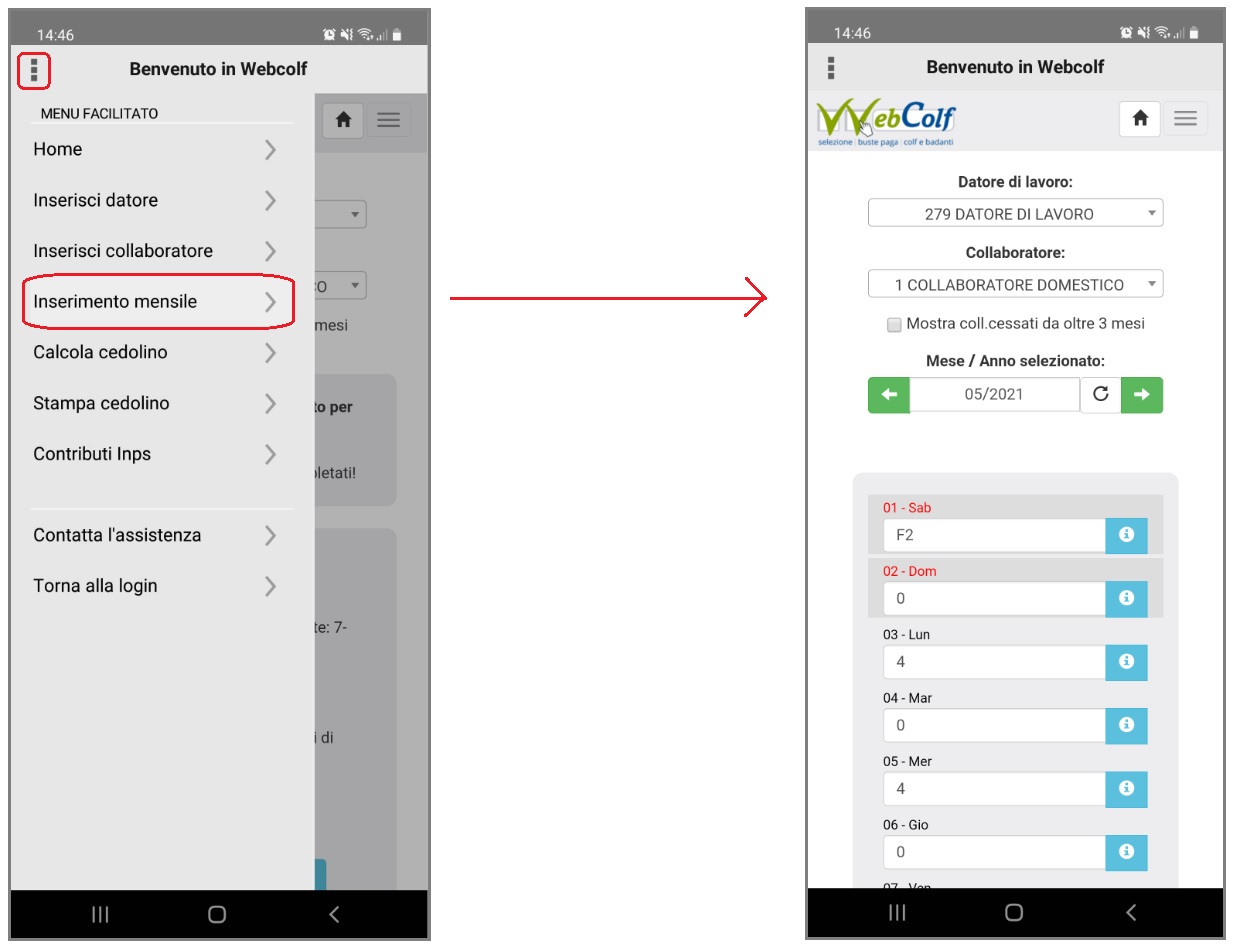
3) Pagamento dei contributi
Con Webcolf è possibile elaborare i bollettini trimestrali per versare i contributi.
Se si paga online o si ha una stampate con collegamento wi-fi, è possibile effettuare questa operazione anche tramite app.
Dal Menu generale si dovrà cliccare su 2 - Cedolini | Contributi: elaborazione MAV in INPS online, per visualizzare il prospetto dei contributi e delle settimane contributive (mentre dal Menu facilitato è sufficiente cliccare sulla voce Contributi inps):
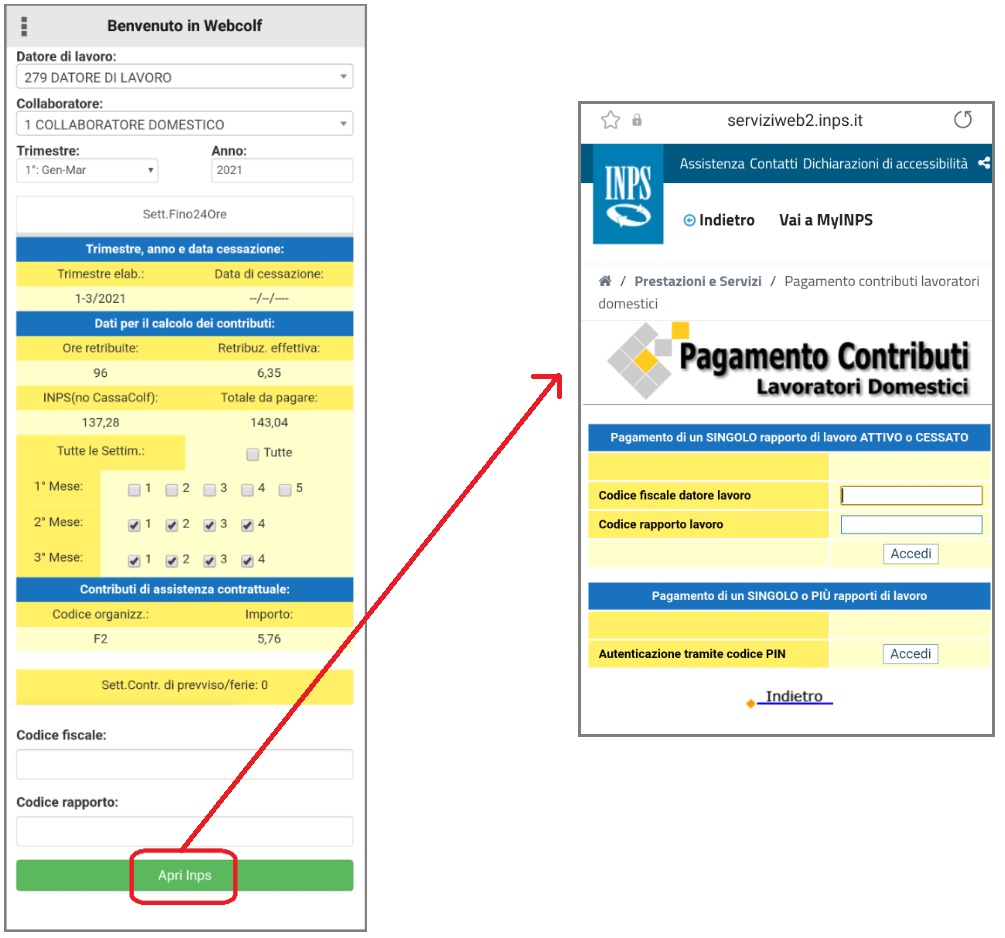
Scorrendo la pagina in basso si potrà cliccare su "Apri inps" (pulsante verde) e si aprirà una seconda pagina del browser che porta al sito dell'inps.
Nella pagina inps si dovranno inserire il codice fiscale del datore e il codice rapporto, e una volta entrati in inps, si potranno copiare i dati proposti da Webcolf, spostandosi da una pagina all'altra del browser con l'apposito pulsante del proprio smartphone:
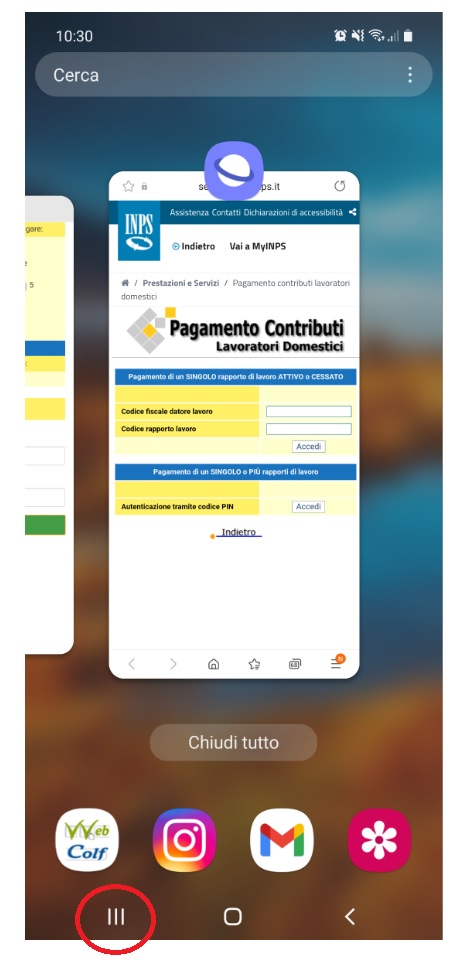
Per la procedura di elaborazione dei bollettini con Webcolf, si legga qui.
4) Avviare una chat con l'assistenza
In caso di necessità è sempre possibile contattare l'assistenza Webcolf avviando una chat online.
Per avviare una chat dall'app è sufficiente cliccare il pulsante verde in basso a sinistra Chatta ora con l'assistenza; verrà quindi richiesto di inserire un nome e un indirizzo email.
Avviata la chat, la conversazione occuperà tutta la schermata dello smartphone; se però si desidera intervenire nella propria utenza, seguendo le indicazioni fornite dalle operatrici, è possibile mantenere la chat aperta cliccando il pulsante in alto a destra a forma di barretta bianca (cerchiata in rosso nell'immagine); in questo modo la chat non verrà chiusa, ma solo ridotta, e si potrà continuare da conversazione ricevendo l'assistenza richiesta.
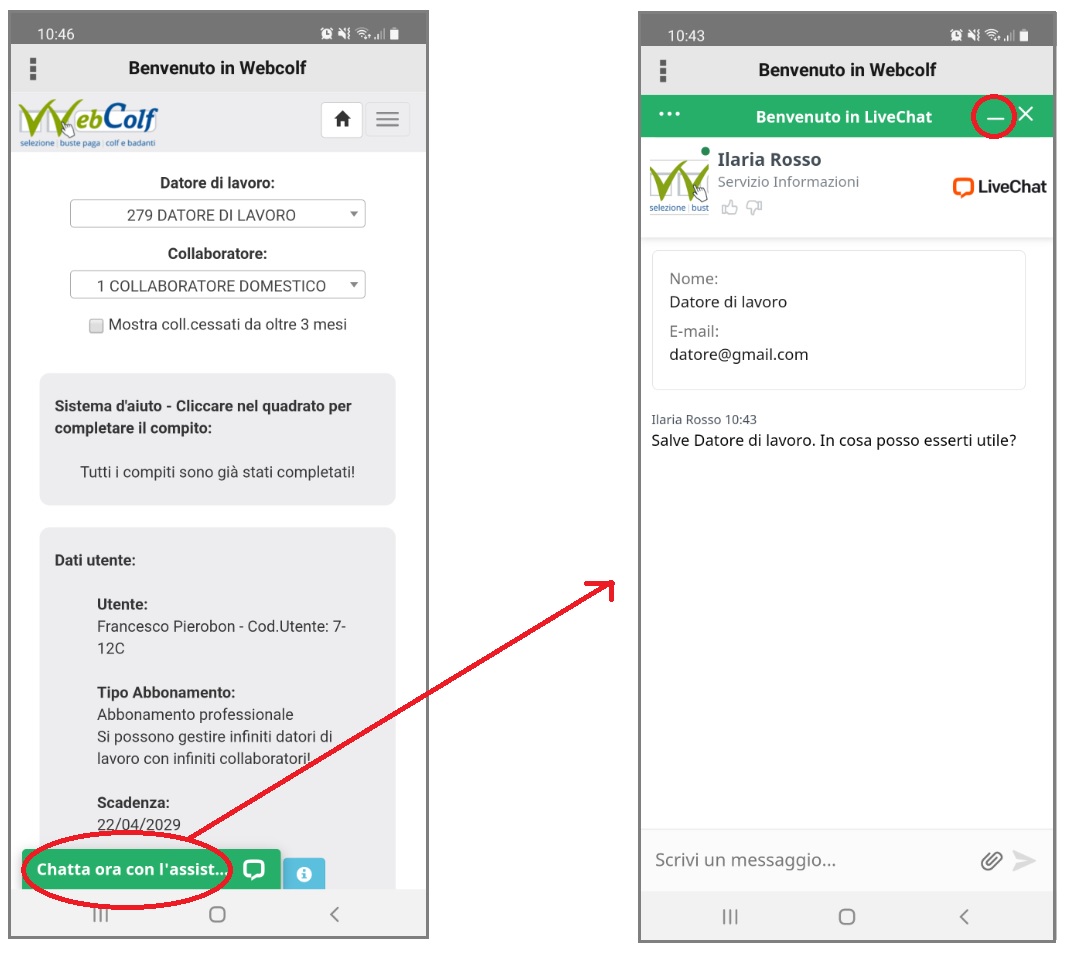
Per chiudere del tutto la chat, invece, è sufficiente cliccare il pulsante in alto a destra a forma di X.
